Перевірка клавіатури онлайн
Клавіатура є основним механічним пристроєм для введення інформації в ПК або ноутбук. У процесі роботи з цим маніпулятором можуть виникнути неприємні моменти, коли залипають клавіші, вводяться не ті символи, на які ми натискаємо, і так далі. Для вирішення такої проблеми необхідно точно знати, в чому вона криється: в механіці пристрої введення або програмному забезпеченні, в якому ви набираєте текст. Саме в цьому нам допоможуть онлайн-сервіси з тестування головного інструменту роботи з текстом.
Завдяки існуванню подібних веб-ресурсів в режимі онлайн, у користувачів відпадає потреба в установці програмного забезпечення, яке не завжди безкоштовне. Тест клавіатури може проводитися різними способами і кожен з них буде мати свій результат. Про це дізнаєтеся далі.
Тестування пристрої введення онлайн
Є кілька популярних сервісів для перевірки коректності функціонування маніпулятора. Всі вони трохи відрізняються методикою і підходом до процесу, завдяки чому ви зможете підібрати максимально близький вам. На всіх веб-ресурсах є віртуальна клавіатура, яка і буде імітувати вашу механічну, дозволивши таким чином виявити поломку.
Спосіб 1: Online KeyBoard Tester
Перший розглянутий тестер - англомовний. Однак знань англійської не потрібно, тому що сайт надає саме та кількість функцій, які потрібні для перевірки вашого пристрою для набору тексту. Головне при перевірці на даному сайті - уважність.
Перейти на сервіс Online KeyBoard Tester
- По черзі натисніть на проблемні клавіші і звіртеся з тим, що вони поодинці висвічуються на віртуальній клавіатурі. Уже натиснуті клавіші трохи виділяються щодо ще не натиснутих: контур кнопки стає яскравішим. Так це виглядає на сайті:
- У вікні сервісу присутній рядок для набору тексту. При натисканні клавіші або певної комбінації, символ буде відображатися в окремій графі. Скинути вміст можна за допомогою кнопки «Reset» правіше.
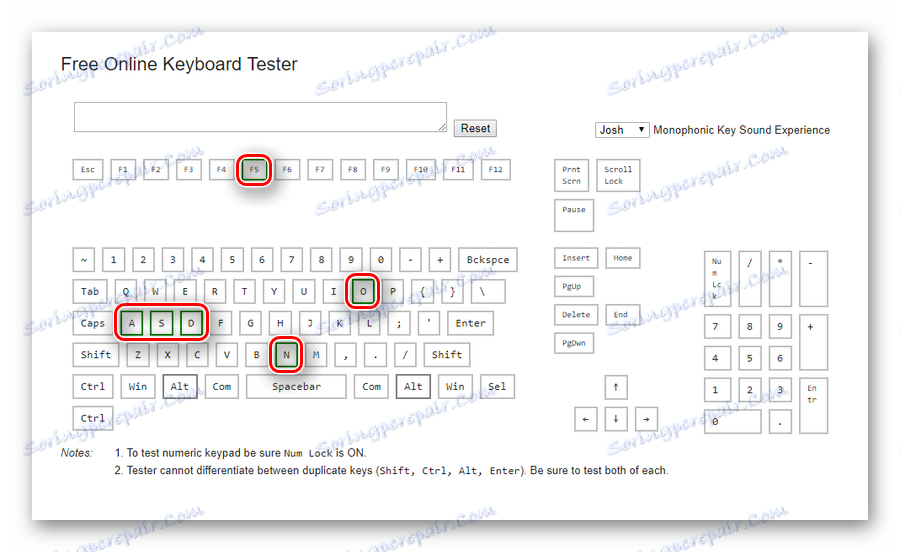
Не забудьте натиснути клавішу NumLock, якщо збираєтеся перевіряти блок NumPad, інакше сервіс не зможе активувати відповідні клавіші на віртуальному пристрої введення.
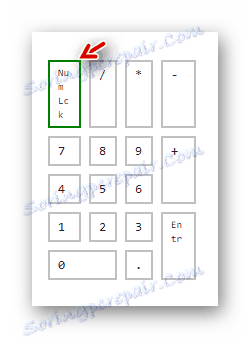
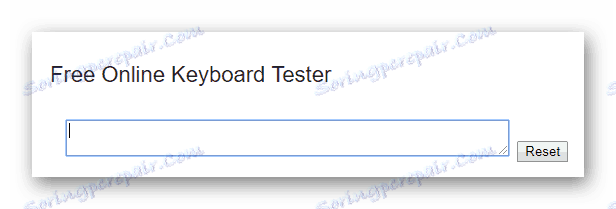
Зверніть увагу! Сервіс не розрізняє дублюються кнопки на вашій клавіатурі. Всього таких є 4: Shift, Ctrl, Alt, Enter. Якщо ви хочете перевірити кожну з них, натискайте їх по черзі і дивіться на результат у вікні віртуальному маніпуляторі.
Спосіб 2: Key-Test
Функціонал даного сервісу схожий з попереднім, проте має набагато приємніший дизайн. Як і у випадку з попереднім ресурсом, функціональна суть Кей-Тесту полягає в перевірці правильності натискання кожної з клавіш. Однак є невеликі переваги - даний сайт російськомовний.
Віртуальна клавіатура на сервісі Кей-Тест виглядає наступним чином:

- Заходимо на сайт і натискаємо на кнопки маніпулятора, по черзі перевіряючи правильність їх відображення на екрані. Натиснуті раніше клавіші підсвічуються яскравіше інших і мають білий колір. Подивіться, як це виглядає на практиці:
- Сервіс надає можливість перевірити на коректність роботи кнопок миші і її коліщатка. Індикатор працездатності цих елементів знаходиться під віртуальним пристроєм введення.
- Можна перевірити, чи працює кнопка в затиснутому вигляді. Для цього затискаємо необхідну клавішу і бачимо на віртуальному пристрої введення підсвічений блакитним кольором елемент. Якщо цього не відбувається, значить, у вас проблеми з обраної кнопкою.

Крім цього, над клавіатурою висвічуються символи, які ви натискали у встановленій послідовності. Зверніть увагу, що новий символ буде відображений з лівого боку, а не з правої.
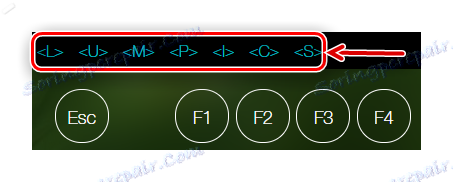
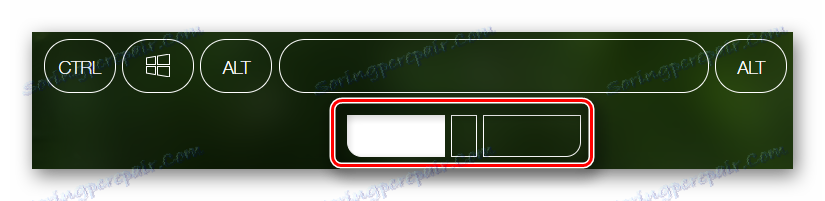
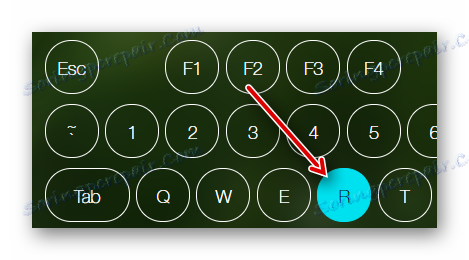
Як і в попередньому способі, необхідно по черзі натискати дублюються клавіші для перевірки їх працездатності. На екрані один з дублікатів буде відображений як одна кнопка.
Перевірка клавіатури - простий, але копіткий процес. Для повноцінного тестування всіх клавіш необхідний час і гранична уважність. При знайдених після тесту несправності варто ремонтувати зламаний механізм або купити новий пристрій введення. Якщо ж в текстовому редакторі тестовані клавіші не працюють повноцінно, а при тесті спрацювали, значить, у вас виникли проблеми з програмним забезпеченням.